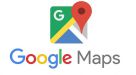Практическое руководство для пользователя: как измерить расстояние в картах "Гугл"?
Каждый день человек совершает в среднем от 8 до 10 тыс. шагов. Мы ходим на работу (в университет, школу, детский сад), совершаем покупки, наведываемся друг к другу в гости, просто гуляем и не забываем навещать родственников. Для навигации по определенной местности мы пользуемся такими сервисами, как Google Maps, "2ГИС", "Яндекс.Транспорт", "Яндекс.Карты" и многие другие. Все известные на сегодня карты предоставляют пользователю большой функционал. А мы разберем, как измерить расстояние в картах "Гугл". Как в интерфейсе веб-страницы, так и через мобильное приложение. В данной статье будем рассматривать измерение расстояния в картах "Гугл" в реальном времени.
Первый способ: Google Maps на компьютере или через браузер
Прежде чем начать работу в "Гугл-картах", нужно зайти на официальный сайт. Чтобы не попасться в лапы мошенников и фишеров (те, кто занимается фишингом - злоумышленное создание сайта с похожим интерфейсом официальных сайтов), ознакомьтесь с настоящим видом сайта (оригиналом). А лучше набирать в строке поиска адрес сайта руками.
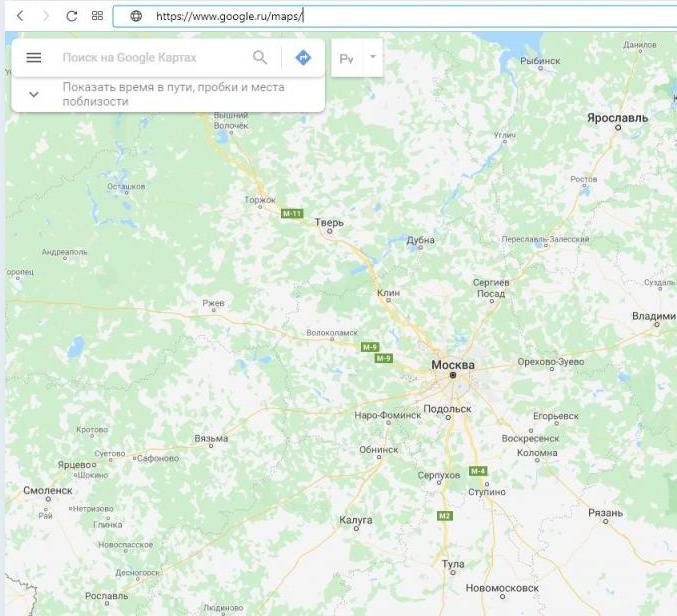
Опробуем карты "Гугл" с замером расстояний по Московской области. Нажимаем правой кнопкой мыши (дальше будет обозначаться как ПКМ) на произвольную точку и выбираем параметр: "Измерить расстояние".
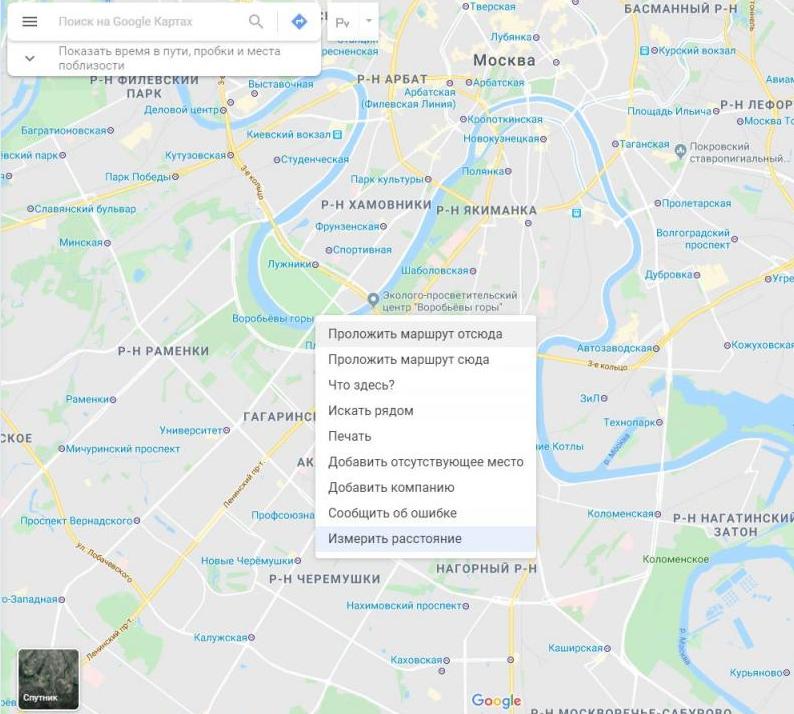
После нажатия на кнопку активируется точка отправки (старта). Теперь выбираем другую точку на карте. Вот и все, расстояние измерено! От м. "Воробьевы Горы" до Арбатской площади - 5, 13 км. Теперь вы знаете, как измерить расстояние в картах "Гугл".
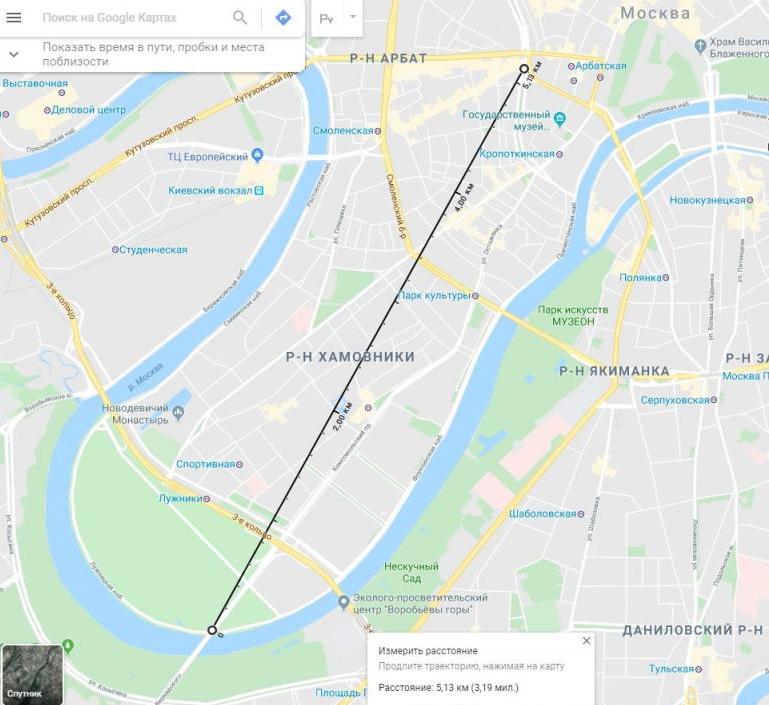
Второй способ: определяем расстояние в мобильном приложении на Android
Здесь порядок действий немного отличается от того, что мы делали на компьютере. И в первую очередь это связано с различием в представлении для пользователя (интерфейсе).
Итак, заходим в приложение "Карты Гугл". Нажимаем и удерживаем то место, от которого хотим проложить маршрут. Обратите внимание, что если вы просто нажмете на объект или забьете его в адресной строке, у вас будет другое окно настройки, в котором не будет кнопки "Измерить расстояние".
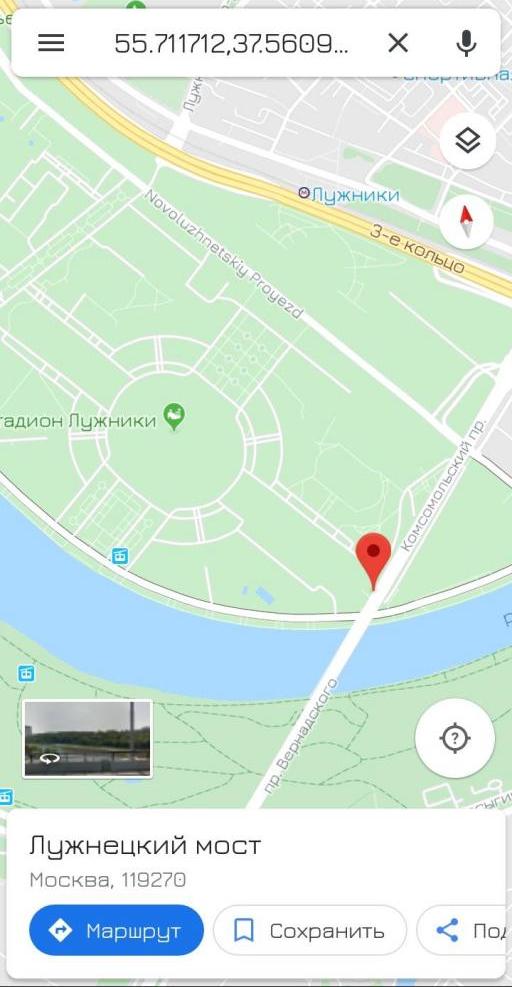
Нажимаем на появившееся окно (в данном случае на область, где написано "Лужнецкий мост"). Затем кликаем на вкладку: "Измерить расстояние".
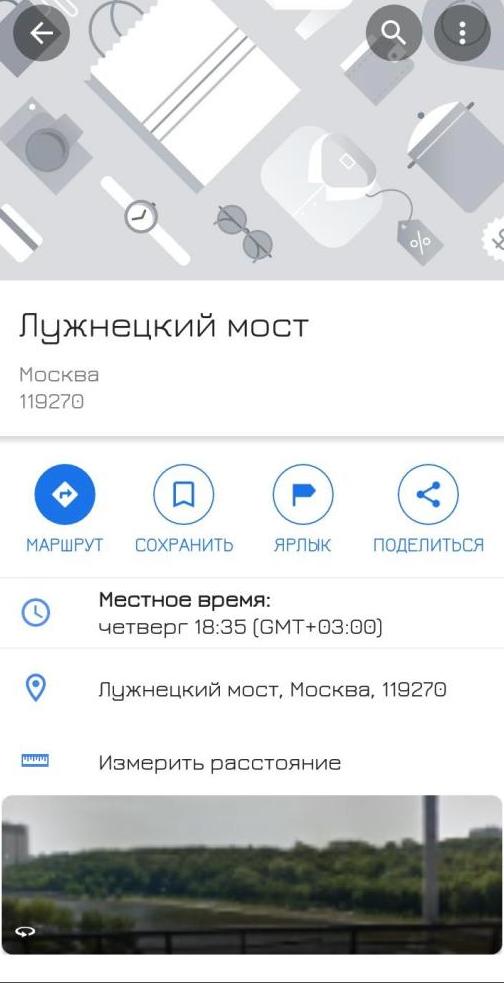
Теперь выбираем на карте место, до которого нужно узнать расстояние.

На слайде расстояние от Лужнецкого моста до Арбатской площади. Почти такое же, какое мы измеряли на компьютере. Приложение также предлагает добавлять дополнительные пункты и суммирует расстояние получившегося маршрута. Если будет два и более пунктов, активируется опция "назад", с помощью которой можно удалить лишние точки.
Третий способ: Google карты на iOS
А как измерить расстояние в картах "Гугл" в гаджетах от Apple? Коротко говоря, здесь настройка в точности такая же, как и на Android (приложение-то одно, что там, что здесь):
- Заходим в Google карты.
- Касаемся нужной точки на карте и удерживаем ее, пока не появится красный маркер.
- Нажимаем на нижнюю часть экрана, где представлена краткая информация о выбранном объекте.
- Выбираем настройку: "Измерить расстояние".
- Наводим курсор на место, до которого нужно измерить расстояние.
- Расстояние указано в нижней части экрана. При желании можно добавить дополнительные точки ("Добавить"), вернуться на шаг назад (стрелочка на верхней панели экрана), сбросить параметры ("Очистить").
Что еще предлагают "Гугл-карты"?
Итак, мы разобрались, как измерить расстояние в картах "Гугл" на компьютере, в системе Android и iOS (в приложении). Какие еще интересные фичи предлагает Google карты для юзеров?
При беглом поиске получился следующий список:
-
Сведения о пробках, общественном транспорте, велодорожках и рельефе, а также спутниковые снимки.
-
Выделение границ государств и областей.
- Отправление своего местонахождения на другое устройство, через соцсети, мессенджеры и др.
- Осмотреть здание изнутри, "пройтись" по улице с помощью панорамы.
- Исследовать звезды, созвездия и галактики с помощью сервиса Google Sky.
- Что находится рядом, отзывы людей о конкретном месте и многое другое.
В общем, переходите на "Гугл-карты" и пользуйтесь всеми возможностями поиска и навигации без всякий проблем.